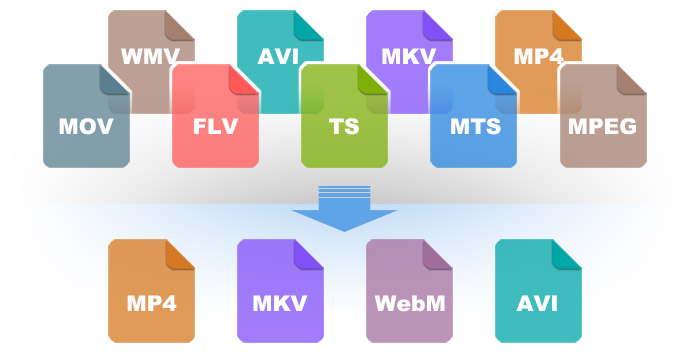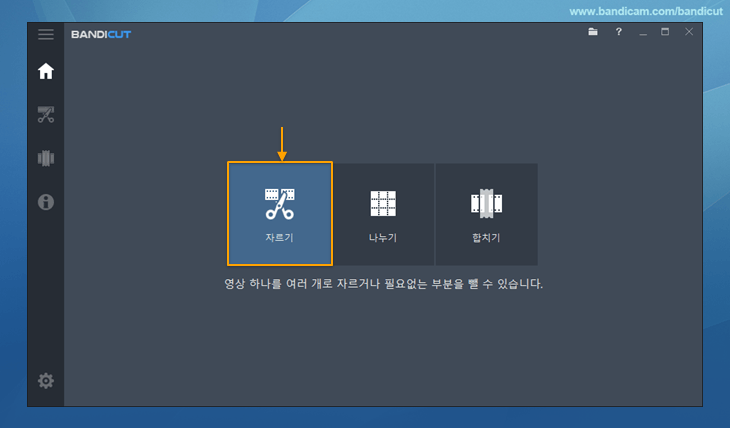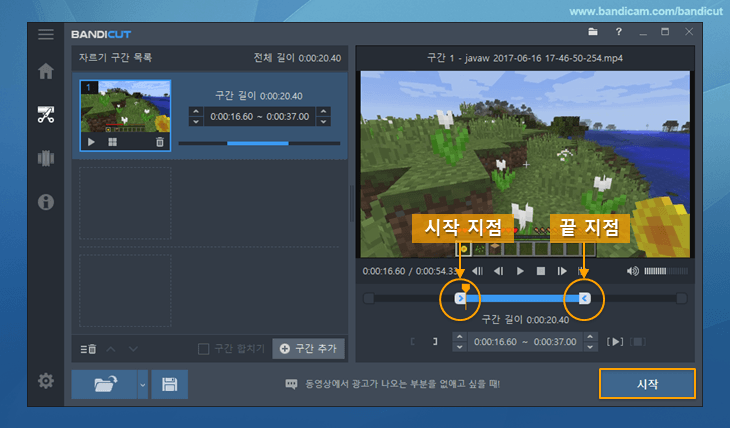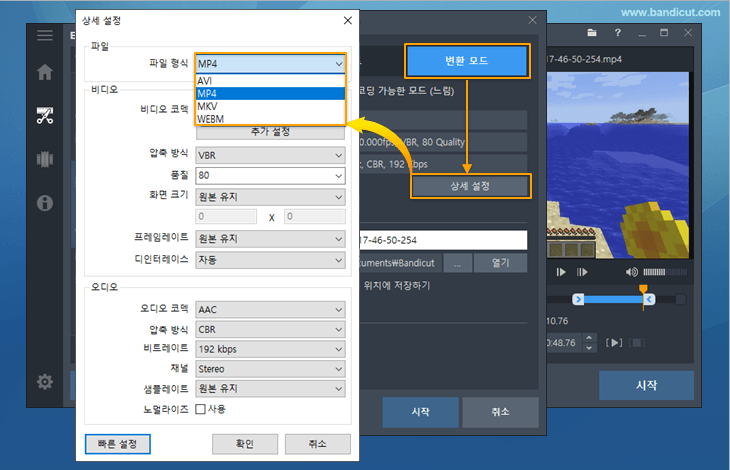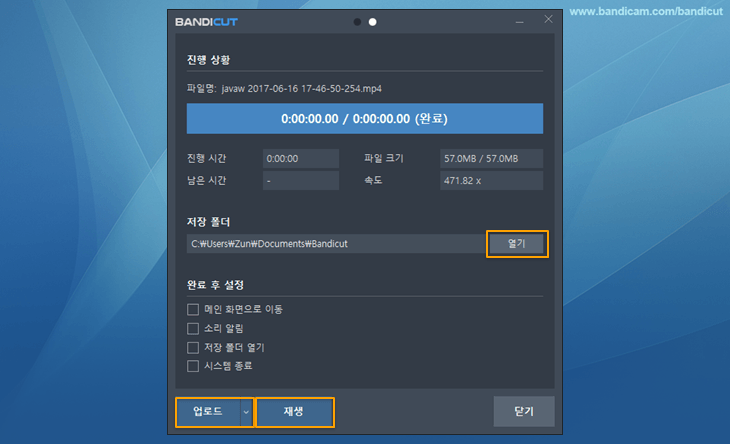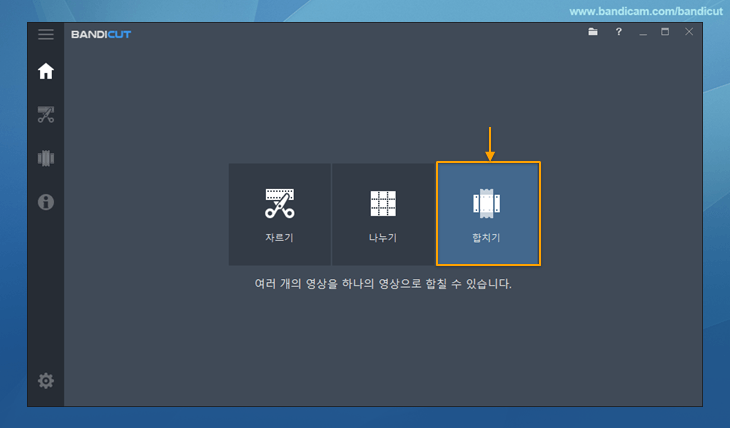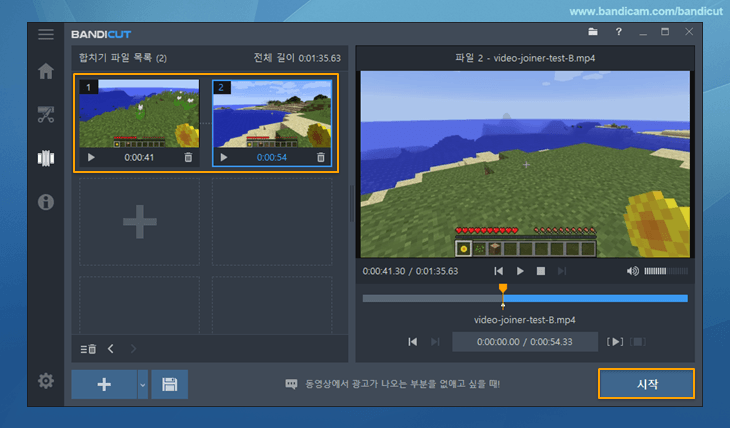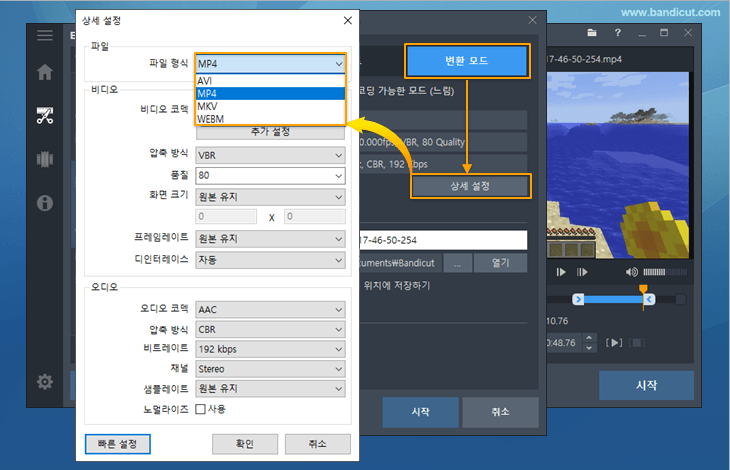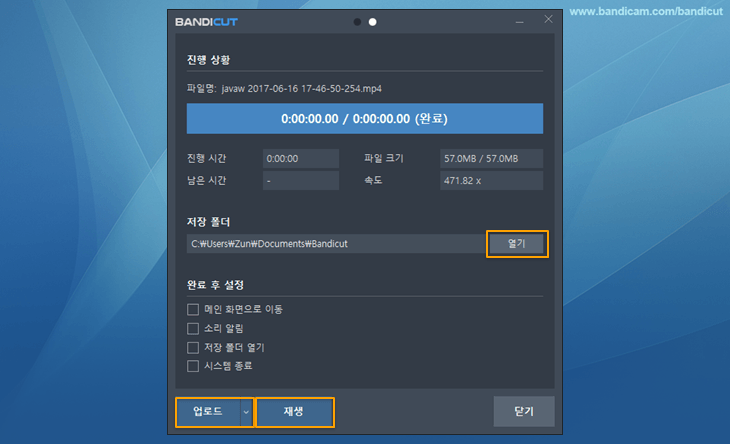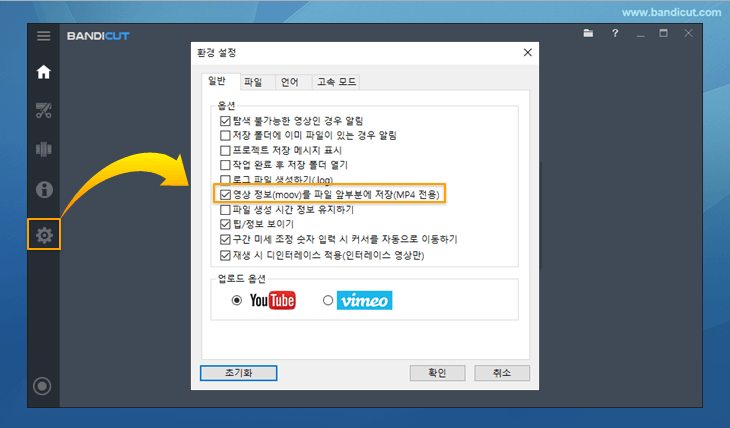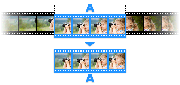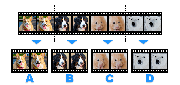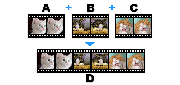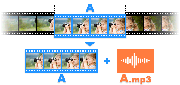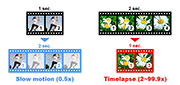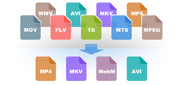- 동영상이 스마트폰에서 재생이 되지 않거나 동영상을 스트리밍 서비스로 전송해야 할 경우, 동영상을 MP4로 변환하면 대부분의 경우 문제가 해결됩니다.
- 반디컷의 '변환 모드' 기능을 이용하면, 누구나 쉽게 MOV, MKV, MP4, FLV, AVI, WMV, TS 등의 동영상을 빠르게 MP4, MKV, WebM 및 AVI 파일로 변환하여 저장할 수 있습니다.
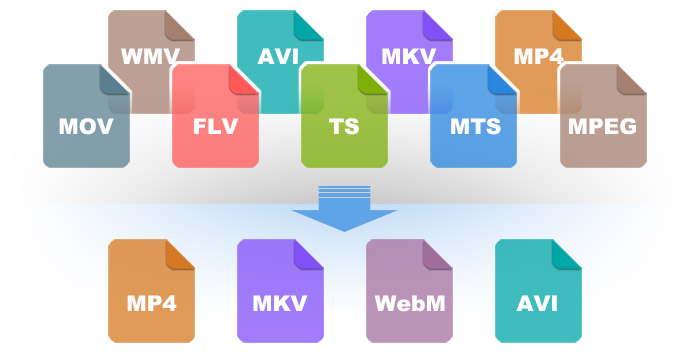
[자르기] 기능으로, 특정 구간을 MP4로 변환하는 방법
1. 반디컷을 실행한 후, [자르기] 기능을 클릭합니다.
![동영상 변환: 자르기 기능 이용, 1]()
2. 동영상을 불러온 한 후, 저장할 구간의 [시작 부분]과 [끝 부분]을 선택한 후, [시작] 버튼을 클릭합니다.
![동영상 변환: 자르기 기능 이용, 3]()
3. '변환 모드' [상세 설정] 창에서 MP4 파일 형식을 선택한 후, [시작] 버튼을 누릅니다.
![동영상 변환: 자르기 기능 이용, 4]()
4. [열기] 버튼을 클릭하면, 변환이 완료된 동영상을 '윈도우 탐색기'에서 확인해 볼 수 있습니다.
![동영상 변환: 자르기 기능 이용, 5]()
[합치기] 기능으로, 다양한 동영상을 MP4로 변환하는 방법
1. 반디컷을 실행한 후, [합치기] 기능을 클릭합니다.
![동영상 변환: 합치기 기능 이용, 1]()
2. 동영상을 불러온 한 후, [시작] 버튼을 클릭합니다.
![동영상 변환: 합치기 기능 이용, 3]()
3. '변환 모드' [상세 설정] 창에서 MP4 파일 형식을 선택한 후, [시작] 버튼을 누릅니다.
![동영상 변환: 합치기 기능 이용, 4]()
4. [열기] 버튼을 클릭하면, 변환이 완료된 동영상을 '윈도우 탐색기'에서 확인해 볼 수 있습니다.
![동영상 변환: 합치기 기능 이용, 5]()
실시간 스트리밍이 되는 동영상 파일로 변환하기 (다운로드 받으면서 재생이 가능한 MP4 파일)
- 동영상을 스트리밍 서비스로 전송해야 할 경우, 동영상 정보를 담고 있는 인덱스 부분을 먼저 전송을 해 주면, 전체 MP4 파일이 다운로드 되지 않아도, 실시간으로 동영상을 재생할 수 있습니다.
- MOOV는 동영상의 인덱스 정보를 담고 있는 부분으로, 이 정보가 없으면 동영상을 제대로 재생할 수 없습니다. 만일, MOOV가 동영상의 앞부분에 있다면 MOOV 데이타가 먼저 받아지기 때문에 나머지 동영상을 다운로드 받으면서 동시에 동영상을 재생할 수 있습니다.
- MP4 파일을 다운로드하는 동안 재생을 할 수 있도록 설정하기 위해서는, 반디컷의 [환경 설정] 창에서 '영상 정보(MOOV)를 파일 앞부분에 저장(MP4 전용)' 옵션을 체크한 후, 변환 작업을 진행해 주시기 바랍니다.
![MOOV 위치, 영상 스트리밍]()
관련 도움말
- MP4 동영상을 자르는 방법
용도에 따른 반디컷 사용예시
동영상 자르기
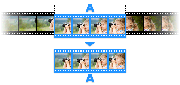
동영상에서 원하는 특정 구간을 잘라낼 때
동영상 자르기
동영상 나누기
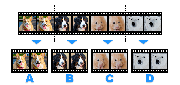
동일한 길이의 여러 동영상으로 나눌 때
동영상 나누기
동영상 합치기
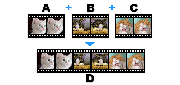
여러개의 다른 동영상들을 하나로 합칠 때
동영상 합치기
mp3 추출하기
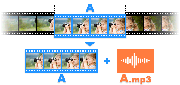
동영상에서 사운드만 mp3 파일로 추출할 때
mp3 추출하기
배속 조정하기
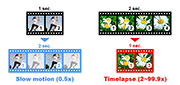
동영상의 재생배속을 느리게/빠르게 변환할 때
배속 조정하기